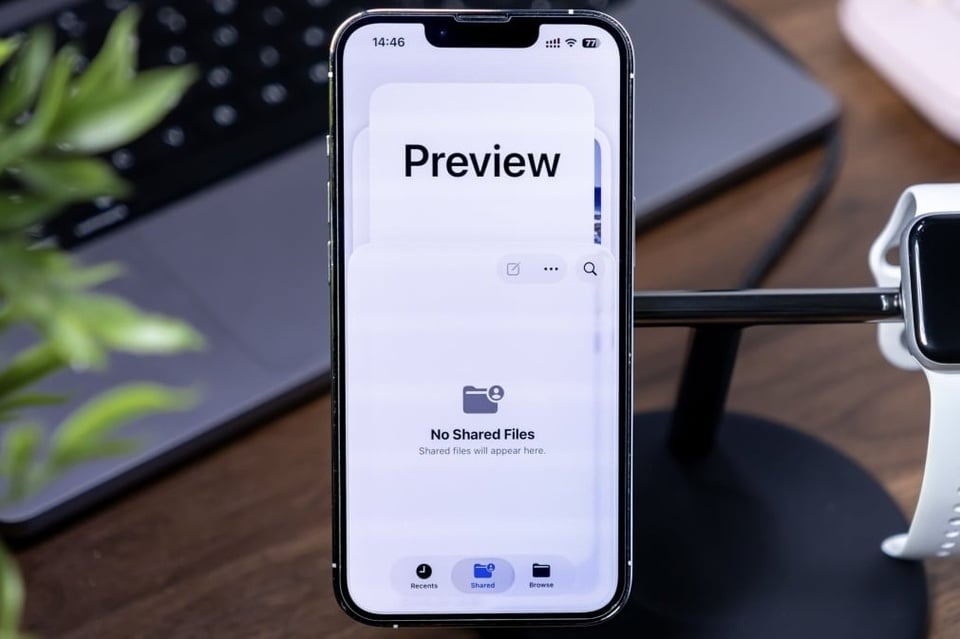 |
আইফোনে প্রিভিউ অ্যাপের প্রধান ইন্টারফেস। ছবি: লাইফহ্যাকার । |
লিকুইড গ্লাস ইন্টারফেস এবং নতুন বৈশিষ্ট্যগুলির একটি সিরিজ ছাড়াও, iOS 26 এবং iPadOS 26 প্রিভিউ অ্যাপ্লিকেশন যুক্ত করেছে, যা দীর্ঘদিন ধরে macOS-এ উপস্থিত রয়েছে।
ডেস্কটপ ভার্সনের মতোই, আইফোন এবং আইপ্যাডে প্রিভিউ মূলত ছবি এবং পিডিএফ ফাইল দেখার জন্য ব্যবহৃত হয়। প্রথমবার খোলা হলে, অ্যাপটি আপনাকে নতুন ডকুমেন্ট খুলতে এবং তৈরি করতে বা আইফোনের ক্যামেরা দিয়ে স্ক্যান করতে দেয়।
ডকুমেন্ট স্ক্যানিং ফিচারে, অ্যাপটি স্বীকৃতি, ব্যাচ স্ক্যানিং ইন অর্ডার এবং স্বয়ংক্রিয় স্ক্যানিং (শাটার বোতাম টিপতে হবে না) সমর্থন করে। ব্যবহারকারীরা ডকুমেন্টটি আরও স্পষ্ট করতে ফ্ল্যাশ চালু করতে পারেন অথবা ফিল্টারটি সামঞ্জস্য করতে পারেন। স্ক্যান করার পরে, সম্পূর্ণ করতে উপরের ডানদিকে কোণায় সম্পন্ন আইকনে ট্যাপ করুন।
ব্যবহারকারীরা হোম স্ক্রিনের নীচের মেনুতে উপলব্ধ নথিগুলি খুলতে পারেন। iCloud Drive, Google Drive বা iPhone স্টোরেজের মতো উৎস থেকে নথিগুলি খুলতে ব্রাউজ বিভাগে যান।
যদি আপনি Files অ্যাপে ব্রাউজ করেন, তাহলে আপনি যে ফাইলটি খুলতে চান সেটি ট্যাপ করে ধরে রাখুন, প্রিভিউতে ডকুমেন্টটি খুলতে Open With > Preview নির্বাচন করুন। PDF ছাড়াও, অ্যাপটি ওপেনিং ইমেজ ফাইল টাইপ (JPG, PNG, HEIC...) সমর্থন করে।
একবার আপনি একটি ডকুমেন্ট খুললে, আপনি এটি পড়তে, টীকা লিখতে, হাইলাইট করতে বা লেখা পূরণ করতে পারেন। মার্কআপ প্যানেল বিভিন্ন ধরণের কলম এবং রঙ সমর্থন করে। যদি আপনার একটি আইপ্যাড থাকে, তাহলে আপনি ডকুমেন্টে আঁকতে অ্যাপল পেন্সিল ব্যবহার করতে পারেন।
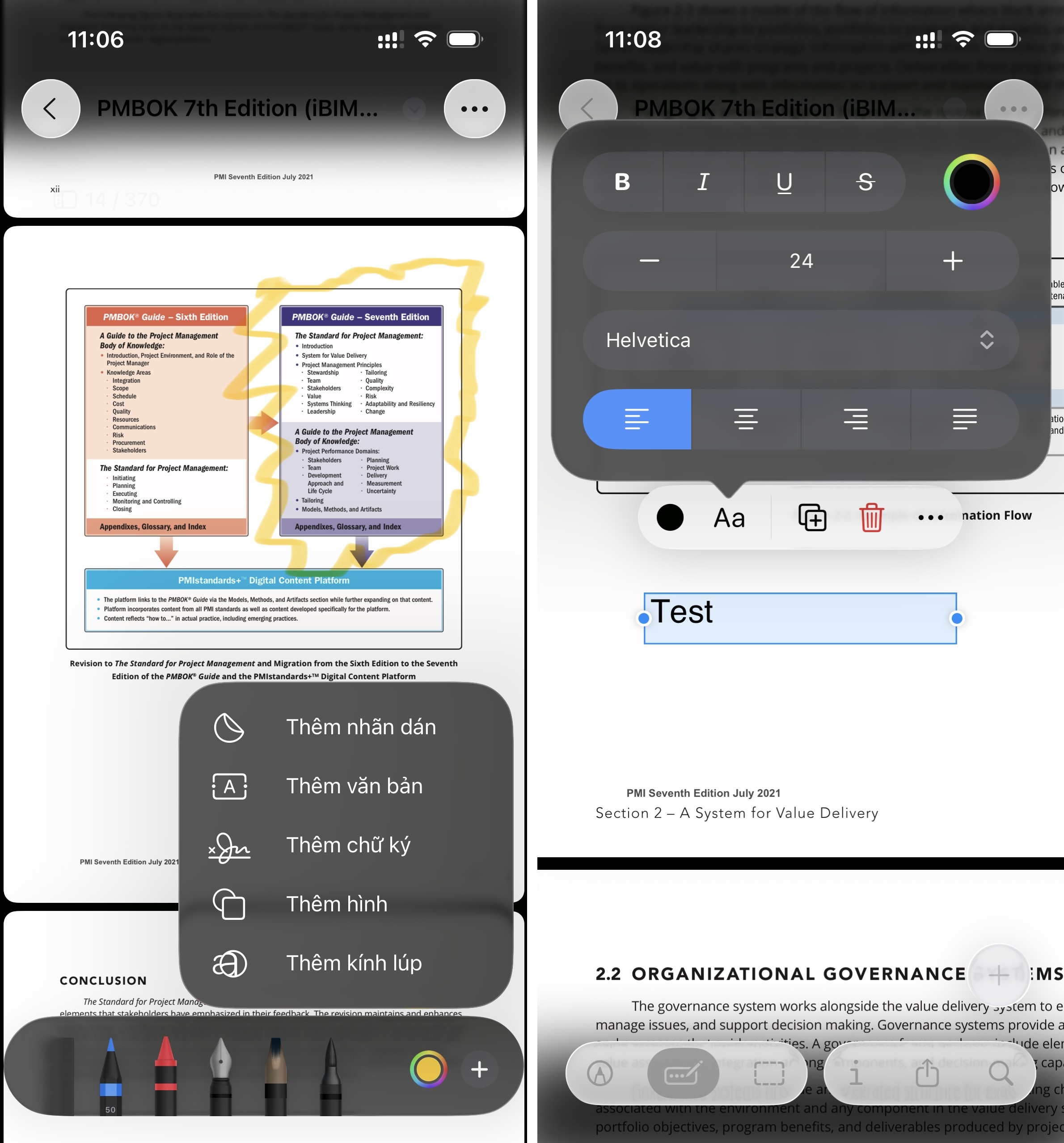 |
আইফোনে প্রিভিউতে মার্কআপ মোড ইন্টারফেস এবং টেক্সট সন্নিবেশ করান। |
এছাড়াও মার্কআপ প্যানেলে, ডানদিকে সোয়াইপ করুন এবং স্টিকার, টেক্সট, স্বাক্ষর... সন্নিবেশ করতে + চিহ্নটি ট্যাপ করুন অথবা টেক্সট বড় করার জন্য ম্যাগনিফাইং গ্লাস মোড চালু করুন।
যদি অটোফিল মোড নির্বাচন করা থাকে (কলম এবং আয়তক্ষেত্র আইকন), তাহলে স্বাক্ষর বা টেক্সট যোগ করতে + চিহ্নে ট্যাপ করুন, তারপর পছন্দসই বিষয়বস্তু লিখুন।
ব্যবহারকারীরা নির্বাচন মোড (ড্যাশড আয়তক্ষেত্র আইকন) খুলে, ক্রপ করার জন্য এলাকা নির্বাচন করে, তারপর দীর্ঘক্ষণ টিপে > ক্রপ করে টেক্সট বা ছবি ক্রপ করতে পারেন। যদি ছবিতে টেক্সট থাকে, তাহলে আপনি কপি করতে, লিঙ্ক অ্যাক্সেস করতে বা অনুবাদ করতে টেক্সটটি দীর্ঘক্ষণ টিপে হাইলাইট করতে পারেন।
উপরের ডান কোণে, ডকুমেন্ট/ছবি ঘোরাতে, আকার পরিবর্তন করতে বা উল্টাতে মেনু (3-ডট আইকন) নির্বাচন করুন। অ্যাপটি নির্দিষ্ট ডকুমেন্টের জন্য ব্যাকগ্রাউন্ড অপসারণ সমর্থন করে।
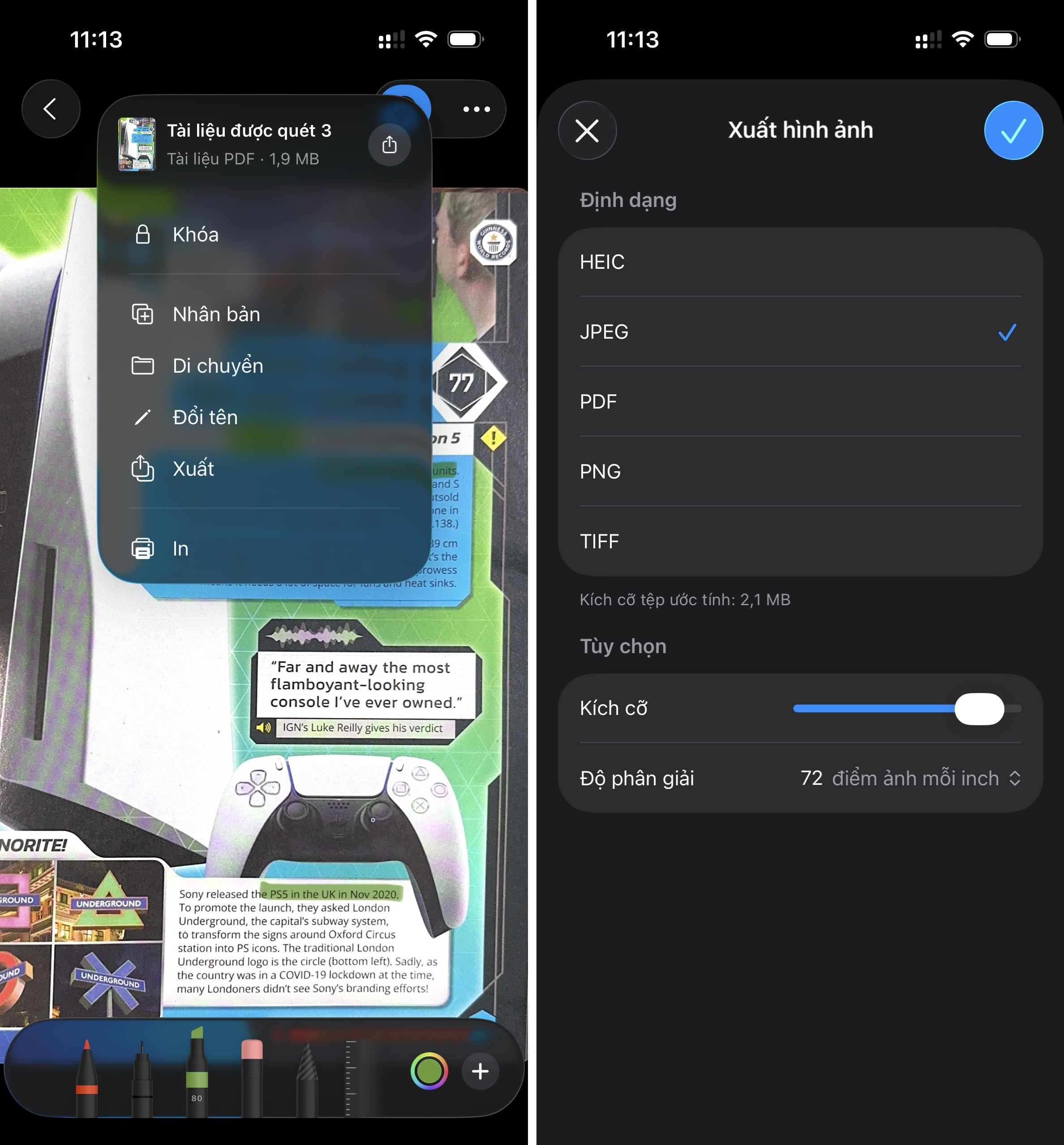 |
আইফোনের প্রিভিউতে অতিরিক্ত বিকল্প প্যানেল এবং ডকুমেন্ট এক্সপোর্ট। |
একবার আপনার কাজ শেষ হয়ে গেলে, ডকুমেন্টটি দ্রুত সংরক্ষণ করতে পিছনের বোতামটি টিপুন। আপনি যদি নাম পরিবর্তন করতে চান বা অতিরিক্ত ক্রিয়া সম্পাদন করতে চান, তাহলে নিচের তীর বোতামটি (ফাইলের নামের ডানদিকে অবস্থিত) টিপুন এবং পছন্দসই ক্রিয়া নির্বাচন করুন যেমন নাম পরিবর্তন, ডুপ্লিকেট, সরানো, মুদ্রণ...
প্রিভিউ HEIC, JPEG, PDF, PNG এবং TIFF ফর্ম্যাটে ফাইল এক্সপোর্ট করা সমর্থন করে। MacOS-এর প্রিভিউয়ের মতো, মোবাইল সংস্করণটি JPEG ছবির মান সামঞ্জস্য করা, PNG ছবির সাথে আলফা ফর্ম্যাট (পটভূমি স্বচ্ছ রাখতে), PDF ফাইলে টেক্সট এম্বেড করা ইত্যাদির মতো অতিরিক্ত বিকল্প সমর্থন করে।
সাধারণভাবে, iOS-এ প্রিভিউ অ্যাপটি টেক্সট রিডিং, বেসিক ফটো এডিটিং, ডকুমেন্ট স্ক্যানিং এবং সাইন ইন, কম্পিউটারে প্রসেসিং ছাড়াই দ্রুত ইমেলের জন্য তথ্য পূরণ করা সমর্থন করে। ব্যবহারকারীরা iOS এবং iPadOS 26-এ আপগ্রেড করে নতুন অ্যাপটি উপভোগ করতে পারবেন।
সূত্র: https://znews.vn/ung-dung-moi-tren-iphone-lam-duoc-gi-post1588996.html




![[ছবি] ১৩তম পার্টি কেন্দ্রীয় কমিটির ১৩তম সম্মেলনের সমাপ্তি](https://vphoto.vietnam.vn/thumb/1200x675/vietnam/resource/IMAGE/2025/10/08/1759893763535_ndo_br_a3-bnd-2504-jpg.webp)


















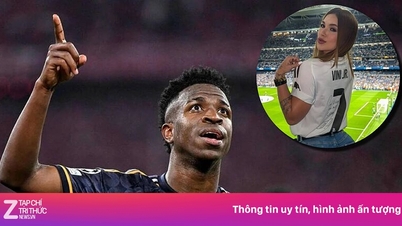








































































মন্তব্য (0)